Win7系统怎么安装service pack 1?Win7系统安装service pack 1的办法
来源:game773整合
时间:2024-01-06
小编:773游戏
Win7系统准备安装一个sql2008,但是系统提示说需要安装了service pack1或者更高级的才有资格安装sql2008。那么Win7系统如何安装service pack 1,网上关于安装service pack 1的方法步骤比少,所以教程我给大家带来Win7系统安装service pack 1的方法。
推荐:Win7 64位旗舰版系统下载
具体方法如下:
1、在你的电脑桌面右下角找到一个这样的图标,表示系统自带的提示电脑可以安装更新的软件;
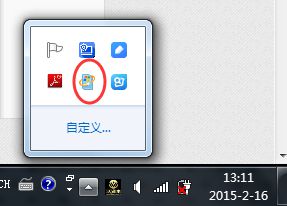
2、点击进入,你会看到提示可以更新系统的个数;
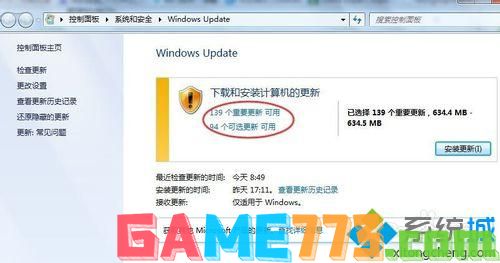
3、点击上面那个,那是里面就有提示安装service pack1;

4、勾选起service pack1;
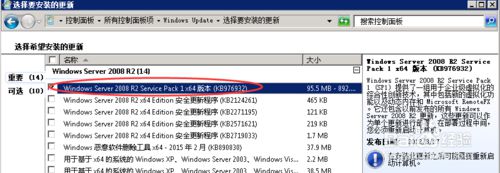
5、点击确定;

6、然后它就会自动下载和安装了,安装完成后会要求重启计算机的,打开计算机属性,可以看到已经安装好了。
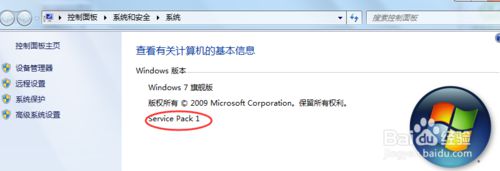
以上教程内容就是Win7系统安装service pack 1的方法,安装方法是不是很简单,如果不知道如何安装的话,不妨参考本教程内容吧。
上文是Win7系统怎么安装service pack 1?Win7系统安装service pack 1的方法的全部内容了,文章的版权归原作者所有,如有侵犯您的权利,请及时联系本站删除,更多windows 7 service pack 1相关资讯,请关注收藏773游戏网。
下一篇:升级安装Windows7 Service Pack 1失败怎么解决














